-
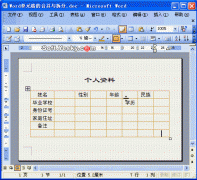 Word表格:“单元格”的合并和拆分实例教程
日期:2014-06-08 00:10:26
点击:63
好评:0
Word表格:“单元格”的合并和拆分实例教程
日期:2014-06-08 00:10:26
点击:63
好评:0
操作步骤 Word中单元格的合并 方法一:选中待合并的单元格区域,单击右键,选择快捷菜单中的合并单元格命令。 方法二:选中待合并的单元格区域,单击表格与边框工具栏上的合并单元格按钮。 注意:如果选中区域不止一个单元格内有数据,那么单元格合并后数据也将合并,并且分行显示在这个合并单元格内。 Word中单元格的拆分...
-
 Word表格调整“列宽”和“行高”
日期:2014-06-08 00:09:30
点击:205
好评:0
Word表格调整“列宽”和“行高”
日期:2014-06-08 00:09:30
点击:205
好评:0
创建表格时,Word表格的列宽往往采用默认值,我们可以对其进行修改。根据不同的需要,有四种调整方法可供选择使用: 利用鼠标左键在分隔线上拖动。 利用鼠标左键在水平标尺上拖动。将插入点置于表格中,水平标尺上会出现一些灰色方块,把鼠标指针移向它们,形状变为左右双箭头时,用鼠标左键对它们左右拖动即可改变相应列...
-
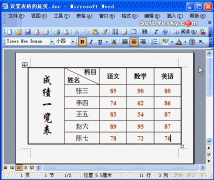 Word表格中设置底纹背景的颜色教程
日期:2014-06-08 00:06:24
点击:110
好评:2
Word表格中设置底纹背景的颜色教程
日期:2014-06-08 00:06:24
点击:110
好评:2
操作步骤 利用Word表格的边框和底纹对话框可以对表格中单元格区域进行底纹设置。具体方法是:将光标插入表格内,单击右键,在快捷菜单中选择边框和底纹,在打开的对话框中切换到底纹选项卡。 首先在右边预览的下方选择应用的对象,默认的是整个表格,如果选择了单元格,则仅对当前光标所在的单元格起作用。当然还可以直接...
-
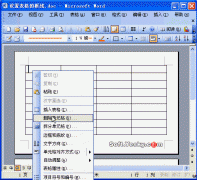 Word表格边框线和颜色设置图解教程
日期:2014-06-08 00:05:45
点击:206
好评:0
Word表格边框线和颜色设置图解教程
日期:2014-06-08 00:05:45
点击:206
好评:0
操作步骤 Word中设置表格的框线首先要把光标插入到表格中的任何一个单元格中,然后通过下面三种方法进行设置: 利用快捷菜单中的边框和底纹命令。 利用快捷菜单中的表格属性边框和底纹按钮。...
-
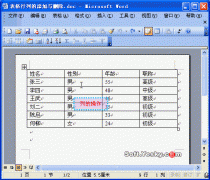 Word表格中如何添加和删除行、列
日期:2014-06-07 23:57:56
点击:91
好评:2
Word表格中如何添加和删除行、列
日期:2014-06-07 23:57:56
点击:91
好评:2
操作步骤 在表格中添加列 先将插入点置于要添加位置的左边一列或右边一列中的任意一个单元格中。 方法一:打开表格菜单,根据需要选择插入项下的列(在左侧)或列(在右侧)。 方法二:利用表格与边框工具栏中的在左侧插入列按钮。 注意:如果要使用此按钮在表格的最后一列后添加一列,可以将插入点置于表格行后的任意一个...
-
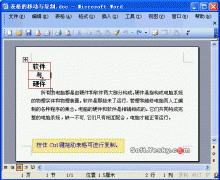 Word如何快速复制和移动表格
日期:2014-06-06 23:12:30
点击:122
好评:0
Word如何快速复制和移动表格
日期:2014-06-06 23:12:30
点击:122
好评:0
操作步骤 表格的移动 将鼠标指针停留在表格上,表格左上角将出现表格移动控点(即一个方框内有一个四向箭头)。 将指针停留在表格移动控点上,直到一个黑色四向箭头出现。 按住鼠标左键,将其拖动到新的位置。 注意 按住Alt键拖动可以精细移动。 如果将表格拖入文字段落中,其文字环绕形式将由无变为环绕。 表格的复制 方...
-
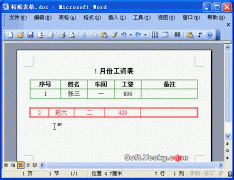 Word表格中复制和各种粘贴方式大全
日期:2014-06-06 23:11:35
点击:296
好评:2
Word表格中复制和各种粘贴方式大全
日期:2014-06-06 23:11:35
点击:296
好评:2
操作步骤 Word中根据其所复制表格(或行)的粘贴位置不同,主要有下面几种具体情况: 粘贴行:要把复制对象加入到某一表格内部,可以先将插入点置于插入位置的下一行,单击右键,选择快捷菜单中的粘贴行命令。 粘贴为嵌套表格:如果在快捷菜单中选择了粘贴为嵌套表格,复制的表格将嵌套在插入点所在单元格中。 通过追加表...
-
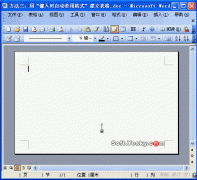 Word中如何利用(+-)加减号绘制表格
日期:2014-06-06 23:08:33
点击:200
好评:2
Word中如何利用(+-)加减号绘制表格
日期:2014-06-06 23:08:33
点击:200
好评:2
操作步骤 进入Word工具菜单,然后选择自动更正选项命令; 在弹出的自动更正窗口中选择键入时自动套用格式,然后在下面找到键入时自动应用,将表格勾选,确定; 最后我们在文档中输入+和-、=、空格组合,然后回车。...
-
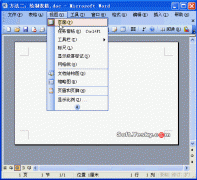 Word如何手工绘制表格
日期:2014-06-06 23:07:34
点击:164
好评:2
Word如何手工绘制表格
日期:2014-06-06 23:07:34
点击:164
好评:2
操作步骤 打开Word,然后单击菜单栏上的视图--工具栏--表格和边框; 然后在文档中任意画出表格即可。...
-
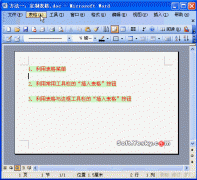 Word中利用表格菜单或工具栏按钮制作表格
日期:2014-06-06 23:06:18
点击:210
好评:2
Word中利用表格菜单或工具栏按钮制作表格
日期:2014-06-06 23:06:18
点击:210
好评:2
操作步骤 单击Word菜单栏中的表格插入表格 利用常用工具栏的插入表格按钮。 利用表格与边框工具栏的插入表格按钮。...
- 推荐内容
-
- Word里面怎么打分数?使用插入域实现Word文档中输入
记得前几年还不太熟悉Word操作的时候,每次要在Word中打分数,都觉得非常的头疼,有时...
- Word文档密码解决打开方法
很多时候,我们在网上下载的Word文档是被加密的,我们无法对齐进行任何的修改和编辑,...
- 几款经典Word排版实例赏析下载
推荐几款经典Word排版 几款经典word排版实例...
- Word综合排版实例教程
要制作如下的word文档,需要运用一系列word排版技巧。 一、插入艺术字体 对标题需要运...
- Word排版实例赏析
本文介绍一些Word的排版实例。 Word排版实例...
- 实现在Word中添加条形码办法图解教程
本文主要介绍在Word中添加条形码办法。 首先先下载一个Word控件:MicrosoftBarCodeCont...
- Word里面怎么打分数?使用插入域实现Word文档中输入